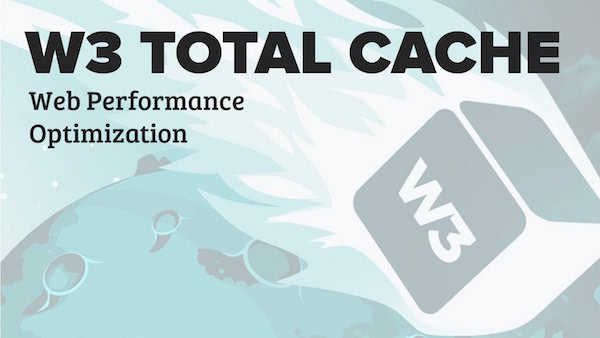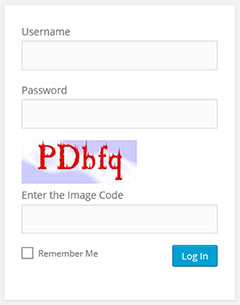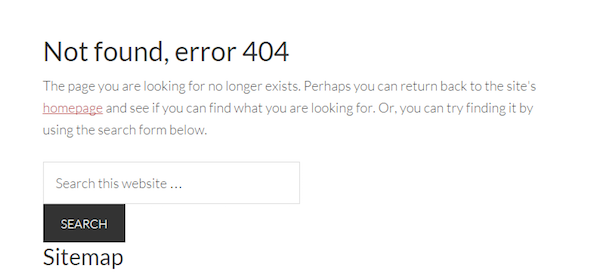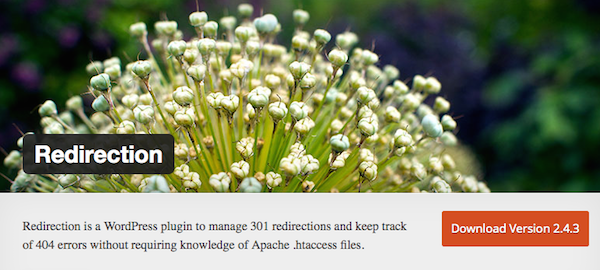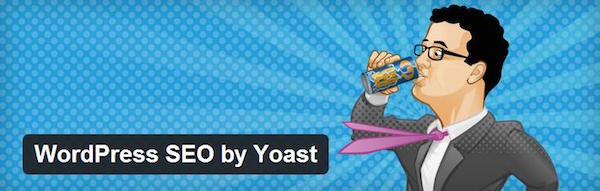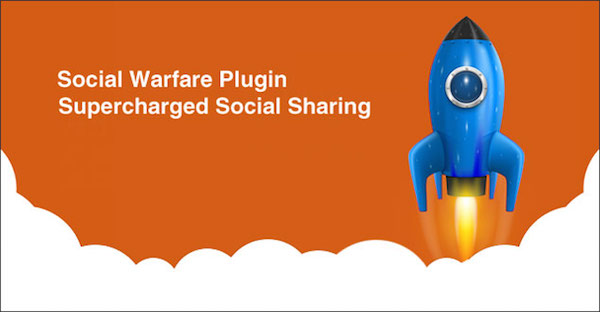Vous avez sûrement dû voir les messages accrocheurs qui promettent de vous révéler les 5, 10 ou même 57 plugins WordPress que vous devez absolument utiliser sur votre blog.
Cet article est une traduction de Warning: Ignoring These 7 WordPress Plugins Could Seriously Damage Your Blog.
Vous cliquez sur le titre et faites défiler les messages, votre mâchoire grande ouverte aux possibilités apparemment sans fin de transformer votre blog. Et forcément, vous installez tous les plugins.
Mais peu de temps après, vous vous rendez compte que la plupart de ces plugins ne servent à rien. En d’autres termes, vous avez perdu votre temps.
Pire encore, votre site est devenu plus lent. Votre nouveau tableau de bord réalise des tâches en une minute alors qu’avant il lui fallait seulement quelques secondes. Vos lecteurs ont maintenant une mauvaise expérience.
La situation commune du “syndrome de l’objet brillant” est difficile à éviter. Pourtant, il vous faut quand même quelques plugins pour votre blog. Alors la question demeure : lesquels avez-vous vraiment besoin ? La chose qui serait vraiment top, c’est que quelqu’un vous dise lesquels choisir.
Le mythe séduisant du plugin WordPress essentiel
Retour en 2009, je me préparais à lancer mon premier blog auto-hébergé WordPress.
Je savais qu’il y avait des plugins qui pourraient aider, donc j’ai ouvert Google et commencé à chercher des plugins « essentiels ».
Après avoir lu d’innombrables articles de blog et vu mon site descendre avec beaucoup plus de plugins que mon hébergeur pouvait traiter, j’en suis venu à une conclusion surprenante.
Aucun plugin n’est vraiment essentiel. C’est juste un mythe. Rien de plus. Aucun plugin n’est essentiel au point que son absence nuira à votre blog.
Voici la vérité :
Bien que des plugins spécifiques ne soient pas essentiels, des types spécifiques de plugins le sont.
Par exemple, vous aurez certainement besoin d’un plugin pour accélérer votre site. Un en particulier que je recommande ? Oui. Mais beaucoup d’alternatives existent aussi, chacun avec ses propres avantages et inconvénients.
Mais vous n’êtes jamais lié à un plugin spécifique.
Cela dit, si vous n’installez pas un plugin dans chacune des catégories suivantes, alors vous allez mettre le succès à long terme de votre blog en péril.
Avez-vous installé des plugins de ces 7 catégories essentielles ?
# 1 Performance – Régalez vos lecteurs avec un chargement de contenu rapide
Le temps que votre blog met pour se charger est un détail très important.
Si le site est lent, les lecteurs seront frustrés et ils seront beaucoup plus susceptibles d’aller voir ailleurs. En outre, Google est connu pour pénaliser les sites peu performants, ce qui signifie que vous baisserez dans les classements de recherche.
Mais avec un blog au temps de chargement plus rapide, vos lecteurs auront une meilleure expérience et Google sera heureux.
La raison pour laquelle la performance peut être un problème est que les pages WordPress sont dynamiques. Chaque fois que quelqu’un visite votre blog, une nouvelle demande est faite et le contenu requis est créé au format HTML. Cela signifie qu’il y a un assemblage des éléments individuels tels que l’en-tête, les menus et la barre latérale dans la version livrée au navigateur utilisé par l’internaute.
Un peu inefficace, non ? Pas si vous installez le bon type de plugin.
Un plugin d’optimisation de performance met en “cache” votre contenu, ce qui signifie que si un autre visiteur demande le même contenu, votre blog pourra lui remettre une copie récente plutôt que de créer une nouvelle version.
Au final, votre temps de chargement sera considérablement amélioré.
Quel est le plugin recommandé ?
W3 Total Cache est un plugin efficace, populaire et gratuit. Il utilise différents types de caches et est personnalisable.
Le plugin intègre également différents Réseaux de Diffusion de Contenu (CDN) qui peuvent améliorer les performances et la fiabilité en ajoutant la mise en cache hors site. (Cela signifie que même si l’ensemble de votre site est indisponible pour une raison quelconque, le CDN peut livrer sa propre copie de votre contenu. Les utilisateurs peuvent même ne pas remarquer le problème.)
W3 Total Cache fournit beaucoup d’options supplémentaires pour les utilisateurs expérimentés, mais même une configuration de base peut produire d’excellents résultats.
Quelles sont les alternatives ?
WP SuperCache est une excellente alternative car la phase d’apprentissage pour la configuration initiale est assez courte.
WP Rocket est une alternative payante avec une solide réputation. Les prix commencent à 39 $ par site.
A noter que certains hébergeurs, comme SiteGround ou WP Engine, fournissent leurs propres plugins d’optimisation de performance. Vous n’avez donc pas besoin d’en installer un vous même. Vérifiez auprès de votre hébergeur pour en avoir le cœur net.
# 2 Sécurité – Verrouillez votre blog pour contrer les hackers
En tant que blogueurs, nous mettons cœurs et âmes dans nos blogs. Malheureusement, certaines personnes prennent un malin plaisir à saccager notre travail. Oui, je parle des hackers.
L’un des rares inconvénients de choisir WordPress pour votre blog est que ses vulnérabilités sont bien connues par les hackers. Et étant si populaire, WordPress leur offre des millions de cibles potentielles.
Heureusement certains plugins peuvent apporter des modifications mineures à votre installation WordPress et vous protéger contre les menaces de sécurité les plus communes.
Même si vous ne pourrez arrêter les pirates les plus avisés, vous aurez l’esprit plus tranquille en sachant que votre site est plus sécurisé.
Quel est le plugin recommandé ?
iThemes Security a une version gratuite qui vous apporte protection et tranquillité d’esprit. Il était autrefois connu sous le nom de “Better WP Security”, mais a depuis été acheté par iThemes.
Lors de l’installation, vous serez invité à exécuter un assistant de configuration qui va choisir les réglages les plus élémentaires. Vous verrez alors dans votre tableau de bord ce que vous avez encore besoin de sélectionner et l’importance de ces éléments pour la sécurité globale de votre site.
iThemes possède également son propre réseau de force de protection. Les utilisateurs qui ont essayé de pirater d’autres sites seront bloqués en tentant d’accéder au vôtre. Mais vous devez l’activer dans les paramètres.
Allez dans Paramètres> Brute Force Protection, entrez votre adresse e-mail et cliquez sur “Enregistrer les modifications”.
Le plugin vous permet également de créer des sauvegardes mais il sauvegardera uniquement votre base de données (pas l’ensemble de votre blog). Cependant, je recommande d’utiliser un plugin spécialisé pour gérer les sauvegardes (voir la suite).
Il y a une version premium de ce plugin qui vous donnera accès à des fonctionnalités supplémentaires telles que l’authentification à deux facteurs, qui vous oblige à entrer un code de sécurité envoyé par SMS lorsqu’on se connecte à votre site.
Une autre caractéristique utile est la possibilité de donner à quelqu’un un rôle d’administrateur temporaire ou un accès à l’éditeur. Cela peut être utile si vous devez donner accès à un développeur, sans pour autant lui donner vos principales informations de connexion.
Quelles sont les alternatives ?
BulletProof Security est une alternative populaire.
Il a plus de 100.000 installations actives. Ce que j’aime particulièrement dans ce plugin, en dehors de ses fonctions de sécurité, est que presque toutes les menaces ont été résolues dans les deux derniers mois.
Il y a une version payante de BulletProof Security qui offre des caractéristiques supplémentaires et coûte 59,95 dollars.
En plus d’un plugin de sécurité, je vous recommande l’ajout d’un “captcha” à votre page de connexion en utilisant un plugin comme « Captcha on Login » pour vous assurer que vos visiteurs soient des êtres humains et non pas des robots.
Une fois installé, votre page de connexion ressemblera à ceci :
Captcha on Login est gratuit. Puisque la plupart des tentatives de piratage sont effectuées par des robots, j’ai remarqué l’arrêt des tentatives de hacking après l’installation de ce plugin.
Comme couche supplémentaire de sécurité, j’ai un compte premium avec Sucuri qui surveille mon site contre les logiciels malveillants et les problèmes potentiels. C’est un peu un logiciel anti-virus pour votre site web.
L’année dernière, un de mes sites a été piraté parce que j’ai oublié de mettre à jour un plugin que j’avais acheté sur Codecanyon.net. Sucuri comprend la suppression de logiciels malveillants et avait nettoyé mon site en seulement quelques heures.
Suivez notre tutoriel complet pour assurer la sécurité de votre site WordPress.
#3 Sauvegardes – Assurez votre blog contre les erreurs et les catastrophes
Les sauvegardes (backups) sont votre filet de sécurité lorsque les choses tournent mal.
Si votre site est piraté, votre hébergeur perd en quelque sorte toutes vos données ou si vous supprimez accidentellement votre propre blog (oui, ça arrive), une sauvegarde récente permettra de sauver la journée.
Je sais ce que vous pensez. Votre hébergeur effectue des sauvegardes pour vous. Tout cela peut être vrai dans de nombreux cas, la plupart des hébergeurs fournissent aucune garantie et vous avez très peu de contrôle sur ce qui est sauvegardé et à quelle fréquence.
Voici un récit édifiant qui pourraient vous convaincre que vous avez besoin de vos propres sauvegardes.
Un de mes amis a embauché un développeur indépendant pour migrer son site vers un nouvel hôte. Quand ils ont fini la migration, ils ont dit à l’ancien hébergeur de fermer leur compte.
Peu de temps après ils ont réalisé que leur base de données WordPress n’avait pas migré avec les autres fichiers. Mais c’était trop tard.
La société d’hébergement avait effacé toutes les sauvegardes et ils ont dû ressusciter le blog en utilisant d’anciens e-mails et des documents Word.
Quel est le plugin recommandé ?

UpdraftPlus est un plugin puissant et gratuit qui compte plus de 600.000 installations actives. Le plugin a une note de 4,9 sur 5 et est activement soutenu par ses développeurs. Les sauvegardes peuvent être stockées dans le cloud à l’aide de services tels que Google Drive, Dropbox et Amazon Cloud ainsi que par des transferts via e-mail et FTP.
Mais surtout, UpdraftPlus ne va pas seulement sauvegarder votre base de données WordPress (messages, commentaires, configuration, etc.), mais tous vos fichiers (votre thème, plugins, images, etc.).
Il y a aussi une version premium avec des fonctionnalités supplémentaires comme :
- 1GB sur Updraft Vault (une alternative à Dropbox / Google Drive)
- La migration ou clonage du site
- Options de sauvegarde supplémentaires
- Option pour envoyer des sauvegardes à plusieurs emplacements
- Soutien multi-site
Le prix de la version premium commence à 70 $ pour deux sites.
Quelles sont les alternatives ?
BackWPup est un autre plugin populaire gratuit, vous pouvez le trouver dans le catalogue des plugins WordPress. Ses notes ne sont pas aussi hautes qu’UpdraftPlus, mais avec plus de 400.000 installations actives, il fonctionne manifestement bien.
BackupBuddy est une autre option populaire mais payante à partir de 80 $. Je l’ai utilisé sur plusieurs blogs et trouvé très fiable.
Cependant, le meilleur plugin comme alternative n’est pas vraiment un plugin. Plus vous ajoutez de plugins sur votre site, plus votre site sera lent.
Lorsque vous commencez votre blog, utiliser un plugin pour vos sauvegardes est la meilleure méthode, en particulier parce que celle-ci est gratuite.
Mais lorsque votre blog augmentera sa taille, vos sauvegardes seront plus longues à exécuter. En outre, votre site sera soumis à une plus grande charge de l’augmentation du trafic. Cette dernière sera une pression supplémentaire pour WordPress et votre hébergeur.
À ce stade, un système hors site est la solution la plus efficace. Cela signifie que vous utiliserez un système externe à votre installation WordPress pour faire la plupart du travail dans les sauvegardes régulières.
WordPress a également sa propre solution appelée VaultPress à partir de 5 $/mois.
VaultPress est simple à configurer et vous donne la possibilité de restaurer votre blog en cliquant sur un bouton. Vous avez besoin d’installer un plugin léger pour connecter votre blog à VaultPress, mais les sauvegardes sont exécutées sur leurs serveurs pour que votre blog ne tourne pas au ralenti.
#4 Liens cassés – Redirection transparente de vos lecteurs lorsque que le contenu a été déplacé
Ne détestez-vous pas tout simplement les liens cassés ? Parfois, en tant que blogueur, vous devez modifier l’URL d’un de vos articles ou de l’une de vos pages, pour optimiser votre contenu pour le référencement.
Mais que se passe t-il pour les personnes qui ont encore l’ancien lien ? Habituellement, ils sont redirigés vers une page d’erreur sobre :
Ceci entraîne non seulement une pauvre expérience de lecture, mais peut aussi arrêter l’indexage de votre blog par les moteurs de recherche. Ce qui signifie que Google peut pénaliser votre classement global. Les gens perdent confiance dans les résultats de Google s’ils ont rencontré trop de liens cassés sur les pages présentées.
Alors, que devriez-vous faire ?
Vous devez vous assurer que votre blog redirige automatiquement toute personne qui tente d’accéder à l’ancienne URL vers la nouvelle URL. Ceci peut être réalisé avec un plugin ou en utilisant un peu de code.
Décider de la méthode à utiliser relève du compromis. L’utilisation d’un plugin est plus rapide et plus facile, mais fait plus travailler votre serveur web. D’autre part, tous ne sont pas à l’aise dans le code, surtout quand une petite erreur dans le fichier que vous avez à modifier peut faire tomber toute votre blog !
Ne vous inquiétez pas, nous couvrirons les deux options pour vous afin que vous choisissiez la méthode qui vous correspondra le mieux.
Quel est le plugin recommandé ?
Je recommande Redirection qui est gratuit. Ce plugin vous permet d’ajouter manuellement les “redirections” pour les pages dont l’URL a changé de façon permanente. Le mécanisme est pensé pour les moteurs de recherche. Vous éliminez donc le risque d’être pénalisé.
Il y a aussi une fonction très utile qui ajoute automatiquement les redirections pour vous chaque fois que vous changez un permalien. Bien sûr, ceci fonctionne uniquement pour les liens que vous avez modifiés après l’installation du plugin.
Mais il y a toujours une chance pour que votre blog contienne d’autres liens brisés que vous ne connaissez pas. Vous pouvez les trouver en utilisant Google Search Console ou Xenu’s Link Sleuth. Après avoir trouvé les liens brisés, vous pouvez ajouter les redirections appropriées.
Il existe des plugins qui trouveront des liens cassés pour vous, mais je recommande de ne jamais les utiliser car ils peuvent sérieusement affecter les performances de votre blog.
Le plugin de redirection prend également en charge le “suivi 404”, il suit les demandes d’URL qui n’existent pas. Même si cela peut être des informations utiles, il peut aussi causer des problèmes de performances sur les plates-formes partagées, donc je recommande de désactiver les options :
Quelles sont les alternatives ?
Vous pouvez essayer le plugin Quick Page/Post Redirect, qui fait plus de choses que le plugin Redirection. Mais comme mentionné plus haut, la meilleure pratique consiste à ajouter des redirections manuellement.
Ceci peut être réalisé via le fichier .htaccess qui contrôle l’accès à votre site Web. Le processus est expliqué par Ana Lynn Amelio dans cet article. Mais attention, un caractère au mauvais endroit pourrait faire couler votre site.
Pour d’autres lectures sur les redirections, je vous recommande de lire cet article utile de Moz.com.
#5 SEO – Tout faire pour que Google aime votre Blog
WordPress est déjà bien optimisé pour les moteurs de recherche, mais en pratique, il ne vous donne pas le genre de contrôle que vous avez besoin.
Un plugin pensé pour cela vous permettra de personnaliser les éléments sur la page tels que titres de page et meta descriptions, qui auront une incidence sur la façon dont votre contenu apparaîtra dans les résultats de recherche.
Il gèrera également les sitemaps (qui permettent aux moteurs de recherche d’explorer plus facilement votre contenu) et vous offre un contrôle précis sur les articles et pages indexés par Google.
Par exemple, vous ne voulez pas que Google indexe la page cachée où les nouveaux abonnés peuvent télécharger la “ressource pour vous abonner”, sinon les gens pourraient le trouver sans forcément s’abonner.
Un plugin SEO fait toutes ces choses et bien plus encore.
Quel est le plugin recommandé ?
Mon plugin SEO est Yoast SEO. Même si Yoast a une version premium, vous pouvez faire presque tout ce dont vous avez besoin avec la version gratuite.
En fait, il fait toutes les choses décrites ci-dessus et dispose de fonctionnalités supplémentaires. Par exemple, en rendant facile l’ajout de métadonnées sociales pour Facebook et Twitter. Cela signifie que vous pouvez définir des titres spécifiques pour chaque réseau, des descriptions et des images.
Quelles sont les autres options ?
All in One SEO Pack est une autre option populaire pour le référencement. Il a une bonne cote et est régulièrement mis à jour.
Vous pouvez installer le plugin gratuitement ou choisir la version premium à partir de 79 $.
#6 Partage social – Donnez aux lecteurs les outils pour diffuser votre contenu
Vous souhaitez obtenir plus de trafic et faire croître votre auditoire ?
Une des manières les plus faciles de le faire est de rendre votre contenu facilement partageable pour les lecteurs. Bien sûr, cela signifie l’ajout de boutons de partage social.
Certains thèmes WordPress ont cette option intégrée, mais ils peuvent rarement rivaliser avec un plugin dédié. Un plugin de qualité sera généralement plus configurable en termes de comportement et d’apparence.
Quel est le plugin recommandé ?
Mon plugin favori pour l’ajout de boutons de partage social est Social Warfare.
Des nombreux boutons de partage possibles et le plugin vous permet d’ajouter un «Click to Tweet » à votre contenu, une autre façon d’encourager le partage social.
Et vous pouvez également ajouter des images spécifiques de Pinterest pour maximiser l’engagement sur cette plate-forme. Ceci est utile parce que les images de grande taille obtiennent de meilleurs résultats sur Pinterest mais vous ne voulez pas modifier les dimensions de votre image sélectionnée.
Et il y a encore mieux. . .
Vous pouvez éviter la preuve sociale négative (les gens pensent que le contenu avec quelques actions est de faible qualité) en cachant le nombre de partages jusqu’à ce que vous atteigniez un nombre respectable.
Le seul inconvénient de ce plugin est qu’il est payant, mais il ne coûte environ que 25 $ / an.
Quelles sont les alternatives ?
Les réseaux sociaux sont une catégorie de plugin très populaires, mais de toutes les options possibles, deux plugins me viennent à l’esprit et ils sont gratuits.
SumoMe Share – SumoMe dispose d’une suite d’applications pour apporter plus de trafic vers votre blog. La suite est disponible sous forme de plugin WordPress, mais vous pouvez l’utiliser sur n’importe quel blog qui utilise HTML. Les options de personnalisation sont nombreuses et vous pouvez enlever le logo “Powered By” en optant pour la version premium.
Simple Share Buttons Adder – La simplicité est au cœur de ce plugin. Il a quelques options de personnalisation utiles, mais elles ne sont pas incroyables. Utilisez les paramètres pour obtenir des boutons avec l’aspect que vous voulez.
#7 Construire une liste – Convertissez les visiteurs occasionnels en abonnés fidèles
Quel que soit votre sujet, si vous voulez développer votre blog, vous devez construire une liste d’e-mails.
Les réseaux sociaux peuvent vous aider à construire un public, mais rien n’attire les gens vers votre blog aussi bien qu’une liste d’e-mails.
Alors, comment faire pour commencer ?
Il y a beaucoup de tactiques de construction de liste d’e-mails que vous pouvez utiliser, mais elles nécessitent toutes une chose : une forme opt-in.
Voilà pourquoi vous avez besoin d’un outil qui rend facile l’ajout de formulaires d’opt-in sur votre site, optimise ses formulaires par des tests A/B et génère des rapports qui montrent vos progrès.
Quel est le plugin recommandé ?
Du point de vue de la fonctionnalité, le meilleur est Thrive Leads.
Vous aurez accès à un grand nombre de modèles opt-in et à un éditeur visuel détaillé. Vous pourrez alors personnaliser les modèles existants ou créer vos propres formulaires à partir de zéro.
Il prend en charge différents types de formulaires opt-in comme les barres latérales, pop-overs, des widgets, in-content, barres de notification, scroll box, scroll mats, etc.
Vous pouvez faire des liens ou des images qui affichent un pop-over quand on clique dessus. Cela fonctionne très bien pour l’ajout de mises à jour de contenu.
Mais j’ai remarqué un problème avec de nombreux plugins de construction de liste d’e-mails. Ils semblent promettre toute sorte de mise à jour et des améliorations de fonctionnalités qui ne se matérialisent jamais.
Ce n’est pas le cas de Leads Thrive. Les développeurs ont continué à mettre à jour le plugin, avec le déploiement de nouvelles fonctionnalités.
Thrive Leads est un plugin premium disponible à partir de 67 $. Pour ce prix, vous obtenez un an de support et des mises à jour illimitées.
Quelles sont les alternatives ?
De nombreux plugins vous donnent la possibilité d’ajouter des types spécifiques de formes d’opt-in, mais le problème est que si vous avez besoin de plus d’un type, vous installerez de plus en plus de plugins.
D’autres plugins sont de belles alternatives :
SumoMe – Mis à part son application de partage, le plugin SumoMe a aussi quelques applications liées à la construction de liste d’e-mails :
- List Builder pour pop-over.
- Scroll Box ajoute une forme qui apparaît quand les utilisateurs font défiler la page.
- Smart Bar ajoute une barre de notification dessus ou en dessous de votre contenu.
- Plus récemment, Welcome Mat a été ajouté. Il permet l’affichage d’un bouton CTA en plein écran.
SumoMe est gratuit mais vous pouvez avoir des fonctionnalités supplémentaires en choisissant la version premium.
OptinMonster – OptinMonster est une application hébergée qui intègre votre blog via son propre plugin WordPress. Vous pouvez ajouter des widgets, des notifications d’en-tête, pop-overs, pop-overs plein écran, scroll box, etc. La fonction MonsterLinks vous permet d’afficher des pop-overs lorsque vos lecteurs cliquent sur des liens spécifiques. Les prix commencent à 9 $ par mois, mais cette version ne comprend que des pop-overs.
Posez-vous ces questions cruciales avant d’installer un nouveau plugin
Cette liste de plugins est non exhaustive et vous aurez toujours besoin de nouveaux plugins. Certains d’entre eux ne valent pas la peine d’être installés alors que d’autres sont très intéressants.
Mais avant d’aller de l’avant et d’installer encore un autre plugin, voici quelques questions à prendre en considération.
Est-ce que le plugin est véritablement précieux ? De nombreux plugins servent de distractions en offrant peu de valeur. Avant d’installer un plugin, assurez-vous que les fonctionnalités seront vraiment utiles pour votre blog. Les plugins qui semblent simplement cools ou intéressants ne justifient probablement pas votre temps et vos efforts.
Est-ce que le plugin est mis à jour régulièrement ? Quand un plugin n’a pas été mis à jour depuis plusieurs mois, voire plus, c’est peut-être le signe que le développeur l’a abandonné. Vous pouvez également savoir s’il est compatible avec la dernière version de WordPress. D’autre part, les mises à jour fréquentes et les problèmes qui sont rapidement résolus sont un signe de confiance que le plugin est suivi par les développeurs.
Est-ce que le prix est justifié ? La plupart des plugins gratuits ne sont pas viables à long terme. Après tout, vous ne pouvez pas attendre du développeur qu’il consacre des heures à améliorer et à réparer un logiciel sans aucune récompense. Même les plugins payants peuvent être insoutenables s’ils ne sont pas assez chers. Par exemple, 49 $ pour des mises à jour illimitées n’est pas cher payé d’un point de vue commercial.
Où allez-vous tester le plugin ? Certains plugins peuvent provoquer des problèmes avec le thème de votre blog, entrer en conflit avec d’autres plugins ou ne pas fonctionner du tout. Il est beaucoup plus sûr d’installer un nouveau plugin sur un site Web qui n’est pas votre blog principal afin de le tester.
Cherchez le parfait équilibre avec vos plugins WordPress
Les plugins sont l’un des plus grands avantages de l’utilisation de WordPress pour votre blog et les possibilités sont presque infinies.
Mais ils peuvent également vous causer de graves maux de tête.
Installez trop de plugins et vous courez le risque de tomber sur des problèmes techniques et de ralentir votre blog. Ce qui est une mauvaise nouvelle pour vous et vos lecteurs.
D’autre part, en ignorant certains plugins, vous pourriez passer à côté de caractéristiques qui pourraient sérieusement accélérer le succès de votre blog.
Trouver l’équilibre parfait est la clé pour rendre WordPress efficace pour vous.
Alors installez seulement des plugins qui permettent de résoudre des problèmes réels pour vous ou vos lecteurs et essayez de résister à des modes passagères.
Commencez avec des plugins dans les catégories ci-dessus et assurez-vous que vous avez couvert l’essentiel.
Ensuite, vous pourrez enfin cesser de penser aux plugins et vous concentrer sur ce qui importe le plus – vos lecteurs.